Sommaire
Avis des rédacteurs
👉 Cliquez sur une solution dans le tableau ci-dessous pour accéder directement aux étapes correspondantes dans l'article.
| Solution | Quand l'utiliser | Avantages | Risque |
|---|---|---|---|
| Solution 1. Utiliser le programme de désinstallation - EaseUS Todo PCTrans | Pour désinstaller rapidement et nettoyer automatiquement | Très simple et sûr | 🟢 |
| Solution 2. Supprimer les fichiers restants d'AppData | Le logiciel laisse des paramètres ou caches | Libère de l'espace | 🟡 |
| Solution 3. Supprimer les fichiers restants des fichiers programme | Des fichiers du logiciel restent sur le disque | Nettoyage complet | 🟡 |
| Solution 4. Effacer les fichiers temporaires des fichiers programme | Fichiers temporaires occupent de l'espace | Gagne de l'espace et accélère l'ordi | 🟢 |
| Solution 5. Supprimer les clés de registre restantes | Pour éviter les conflits ou problèmes lors de la réinstallation du logiciel | Système plus stable | 🔴 |
| Solution 6. Utiliser l'outil de nettoyage de disque | Pour nettoyer les fichiers temporaires et inutiles | Simple et sûr | 🟢 |
Lorsqu'on désinstalle un logiciel, il n'est pas rare que certains fichiers résiduels restent éparpillés dans le système. Ces éléments oubliés peuvent occuper de l'espace disque, encombrer les dossiers de programme et parfois provoquer des incompatibilités logicielles.
Au fur et à mesure, l'accumulation de ces restes ralentit le PC et pèse sur ses performances. Elle peut aussi compliquer la réinstallation ou la mise à jour de nouvelles applications. Nettoyer ces traces n'est donc pas qu'une question d'ordre, mais un vrai réflexe pour garder un système fluide et fiable.
C'est précisément ce que propose EaseUS Todo PCTrans, un désinstalleur complet qui supprime une application ainsi que tous les fichiers associés. Une solution efficace pour retrouver un PC propre, optimisé et sans perte d'espace inutile.
Comment supprimer les fichiers restants après la désinstallation du logiciel
Nous examinerons des moyens pratiques pour supprimer correctement les fichiers restants. Tout d'abord, nous verrons comment utiliser les outils intégrés de votre ordinateur pour localiser et effacer manuellement les fichiers restants. Ensuite, nous examinerons les programmes de désinstallation de logiciels tiers comme EaseUS Todo PCTrans, qui garantissent qu'aucune donnée n'est laissée de côté en automatisant la procédure de nettoyage. Suivez ces étapes pour maintenir un système propre et efficace.
Solution 1 : Désinstaller complètement un logiciel avec EaseUS Todo PCTrans sur Windows
Si vous souhaitez supprimer des programmes tout en éliminant les fichiers restants avec succès, pensez à utiliser EaseUS Todo PCTrans . Ce programme de désinstallation fiable vous permet d'effacer les applications et de ne laisser aucune trace.
Les avantages d'EaseUS Todo PCTrans :
-
Interface conviviale : désinstallez facilement les applications.
-
Navigation intuitive : trouvez rapidement toutes les fonctionnalités.
-
Nettoyage complet : supprime tous les fichiers résiduels.
-
Réparation efficace : restaure les logiciels défectueux.
-
Transfert flexible : déplacez vos programmes entre PC en toute simplicité.
Pour connaître les étapes à suivre pour supprimer des programmes tout en éliminant les fichiers restants avec EaseUS Todo PCTrans, reportez-vous aux instructions décrites ci-dessous :
Étape 1. Choisissez Gestion des applications, cliquez sur « Commencer » pour désinstaller en toute sécurité vos applications et réparer vos applications endommagées.
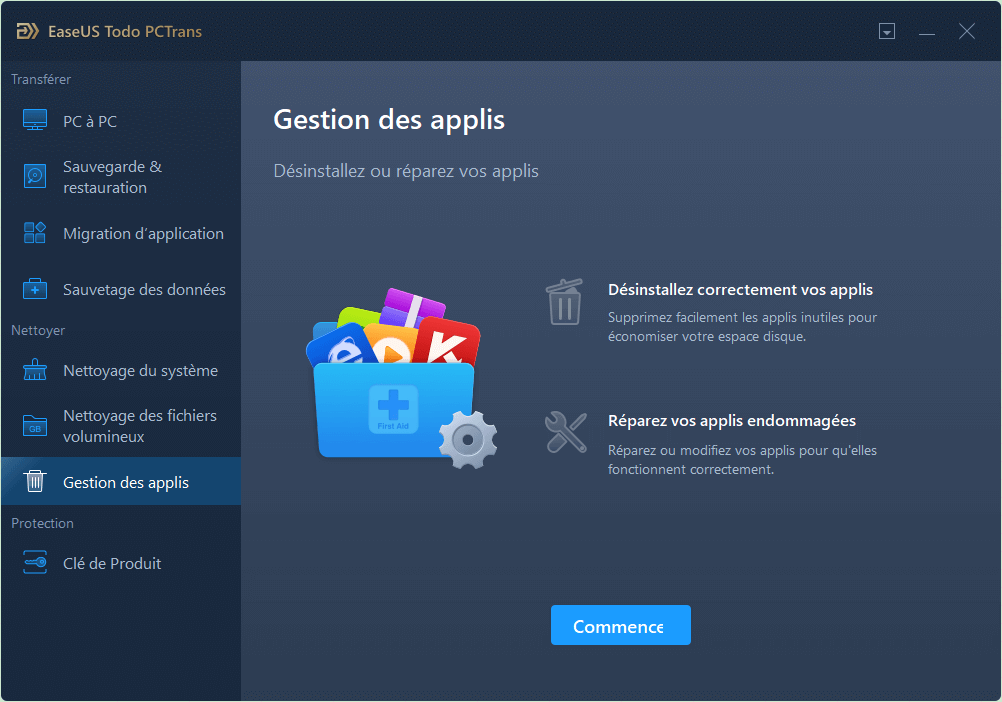
Étape 2. Toutes les applications installées sur votre PC, choisissez celle que vous souhaitez désinstaller ou réparer. (Si votre processus de désinstallation échoue, vous pouvez cliquer sur l'icône du petit triangle et sélectionner « Désinstaller ».)
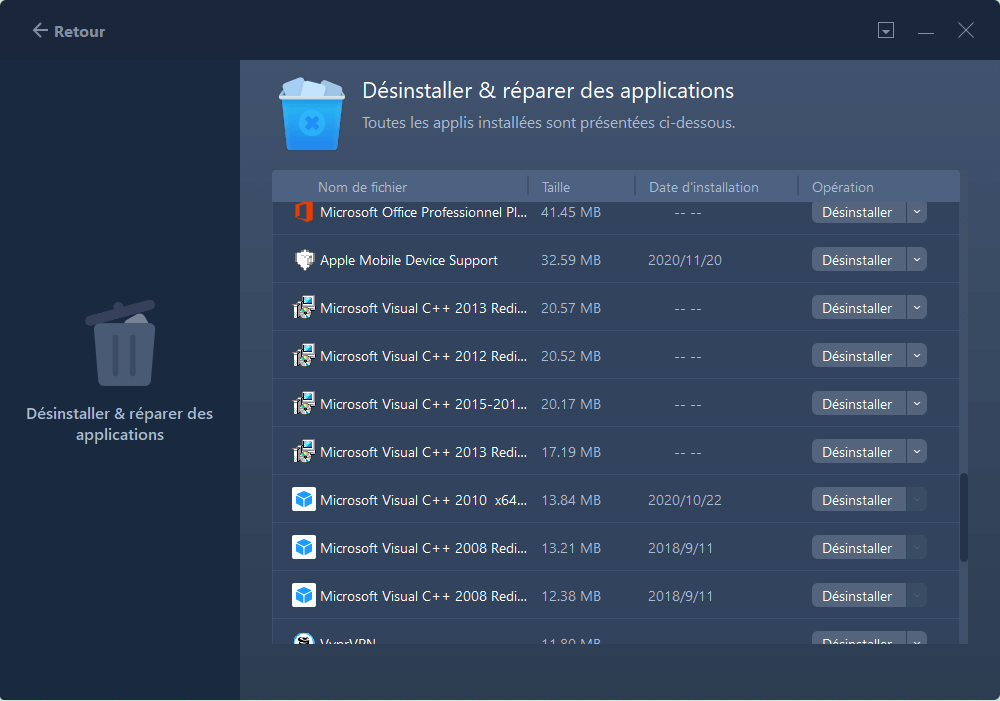
Étape 3. Cliquez sur « Désinstaller ». (Si vous souhaitez réparer des applications, cliquez sur l'icône juste derrière « Désinstaller » et choisissez « Réparer ».)
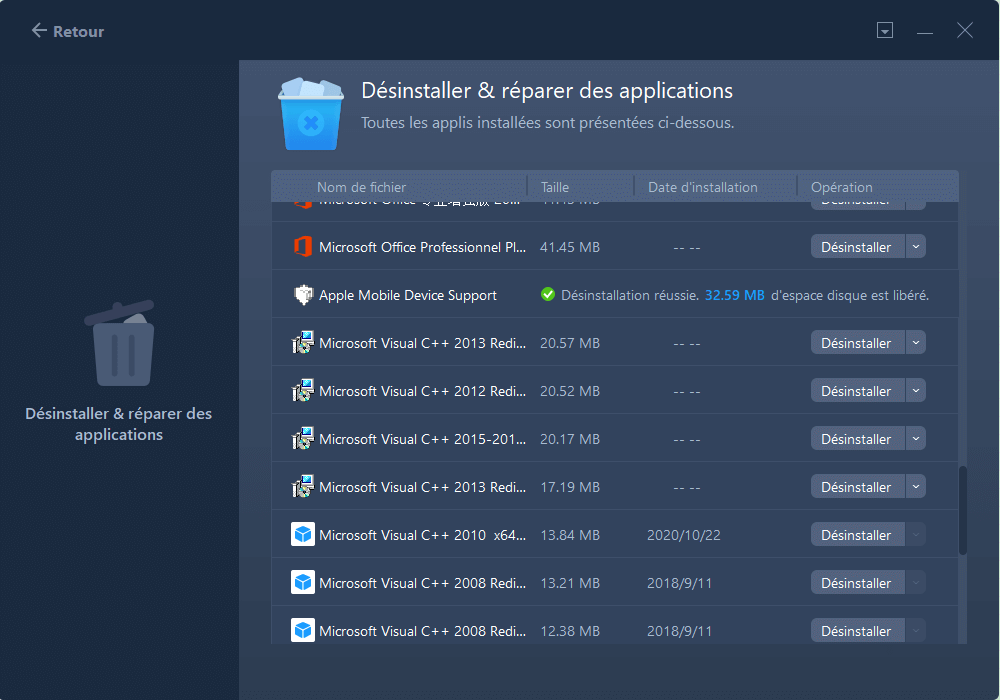
✅ Avantages :
- Procédé simple et rapide.
- Supprime automatiquement les fichiers résiduels.
- Réduit le risque d'erreurs manuelles.
❌ Inconvénients :
- Nécessite l'installation du logiciel.
Solution 2 : Supprimer les fichiers résiduels d'AppData pour libérer de l'espace sur Windows
Les fichiers AppData peuvent rester sur votre PC même après la désinstallation d'un logiciel. En les supprimant manuellement, vous libérez de l'espace et améliorez les performances de Windows.
⚠️ Supprimez uniquement les fichiers liés aux logiciels désinstallés pour éviter de supprimer des données importantes.
*Vous ne voulez pas passer par toutes ces étapes manuelles ? Essayez EaseUS Todo PCTrans pour désinstaller vos logiciels en toute sécurité :
Pour supprimer tous les fichiers restants d'AppData, procédez comme suit :
Étape 1. Appuyez sur Win + R pour afficher la boîte de dialogue Exécuter.
Étape 2. Tapez %appdata% et appuyez sur Entrée. Cela vous amènera au sous-répertoire AppData Roaming.
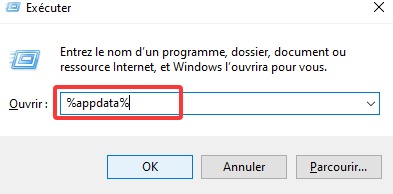
Étape 3. Ouvrez les dossiers Local et LocalLow après avoir accédé au dossier AppData.
Étape 4. Recherchez les fichiers ou dossiers associés aux programmes que vous avez supprimés. En général, ils portent le nom de l'éditeur ou du programme.
Étape 5. Sélectionnez les fichiers ou dossiers concernés, puis appuyez sur Supprimer. Pour éviter d'effacer involontairement des données importantes, assurez-vous de supprimer uniquement les fichiers concernés.
Vous pouvez maintenir un système propre et optimisé en supprimant ces fichiers.
✅ Avantages :
- Libère de l'espace disque et améliore la vitesse du système.
- Réduit l'encombrement de Windows.
❌ Inconvénients :
- Risque de supprimer par erreur des fichiers utiles.
- Nécessite une attention manuelle.
Cette partie peut aider de nombreuses personnes à désinstaller des logiciels plus efficacement. N'hésitez pas à partager ces informations avec d'autres. Cliquez sur les boutons ci-dessous pour les partager sur vos réseaux sociaux.
Solution 3 : Supprimer les fichiers restants dans Programme Files pour un PC propre
Le dossier Programme Files conserve souvent des traces de logiciels désinstallés. En nettoyant ces restes, vous évitez l'encombrement inutile et maintenez un système plus fluide.
⚠️ Supprimez uniquement les fichiers liés aux logiciels désinstallés pour éviter de supprimer des données importantes.
*Vous ne voulez pas risquer de supprimer des fichiers critiques ? Utilisez EaseUS Todo PCTrans pour nettoyer automatiquement :
Suivez les instructions ci-dessous pour supprimer les derniers fichiers de Programme Files :
Étape 1. Appuyez sur Win plus E pour ouvrir l'Explorateur de fichiers.
Étape 2. Depuis « Cet ordinateur », accédez au lecteur C.
Étape 3. Recherchez et ouvrez le dossier Program Files. Si votre système est 64 bits, vérifiez le dossier Program Files (x86).
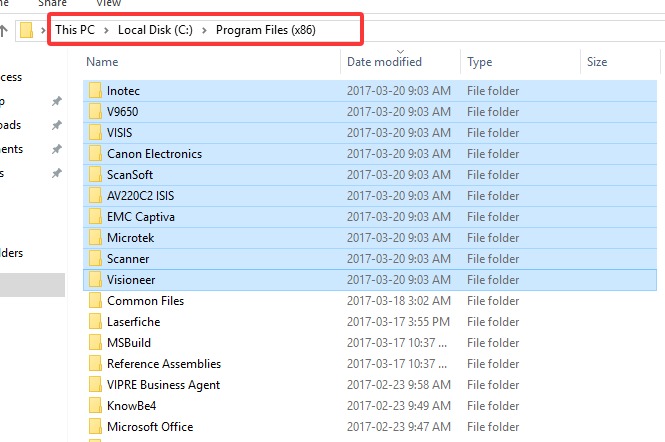
Étape 4. Recherchez dans le dossier Programme Files (et Programme Files (x86)) les dossiers contenant les programmes désinstallés. Généralement, ces dossiers portent le nom de l'éditeur ou du programme.
Étape 5. Appuyez sur Supprimer pour supprimer les fichiers sélectionnés.
✅ Avantages :
- Libère de l'espace disque.
- Réduit l'encombrement des fichiers système.
❌ Inconvénients :
- Supprimer le mauvais dossier peut affecter d'autres programmes.
Si vous rencontrez des erreurs ci-dessous, cliquez sur les liens pour obtenir plus de détails.
Solution 4 : Effacer les fichiers temporaires Windows pour améliorer les performances
Les fichiers temporaires s'accumulent avec le temps et ralentissent votre ordinateur. Les supprimer régulièrement permet d'accélérer Windows et de libérer de l'espace disque.
⚠️ Certains fichiers temporaires peuvent être en cours d'utilisation, ce qui peut générer des erreurs lors de la suppression.
*Vous préférez éviter les erreurs manuelles ? Essayez EaseUS Todo PCTrans pour nettoyer automatiquement :
Voici comment rechercher et supprimer les fichiers temporaires :
Étape 1. Win + E pour ouvrir l'explorateur de fichiers.
Étape 2. Accédez à ce PC et lancez le lecteur C:.
Étape 3. Commencez par le dossier Temp, puis par le dossier Windows.
Étape 4. Appuyez sur Ctrl + A pour choisir chaque fichier dans le dossier Temp.
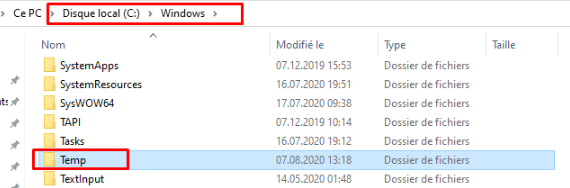
Étape 5. Supprimez les fichiers choisis respectivement.
Vous aurez peut-être besoin de droits d'administrateur pour supprimer certains fichiers, alors vérifiez les actions suggérées.
✅ Avantages :
- Libère de l'espace disque.
- Accélère les performances du système.
❌ Inconvénients :
- Certaines suppressions peuvent échouer si les fichiers sont utilisés.
Solution 5 : Supprimer les clés de registre Windows inutiles pour optimiser le système
La désinstallation de programmes peut entraîner la suppression des clés de registre associées, ce qui peut entraîner un encombrement du système et éventuellement des conflits. La suppression de ces clés de registre supplémentaires contribuera à maintenir votre système en bon état de fonctionnement.
⚠️ Modifier le registre peut rendre Windows instable ou inutilisable si des clés critiques sont supprimées.
*Vous voulez éviter toute erreur manuelle ? EaseUS Todo PCTrans peut nettoyer le registre en toute sécurité :
Utilisez ces instructions pour supprimer les clés de registre supplémentaires :
La sauvegarde du registre Windows vous aide à prévenir d'éventuels problèmes avant de modifier quoi que ce soit.
Étape 1. Appuyez sur Win + R pour lancer la boîte de dialogue Exécuter ; tapez regedit et appuyez sur Entrée pour ouvrir l'éditeur de registre.
Étape 2. Recherchez Fichier > Exporter dans l'Éditeur du Registre.
Étape 3. Sélectionnez un site pour enregistrer la sauvegarde, nommez le fichier et cliquez sur Enregistrer.
Étape 4. Appuyez sur Win + R pour démarrer la boîte de dialogue Exécuter ; tapez regedit, puis appuyez sur Entrée pour accéder à l'éditeur de registre.
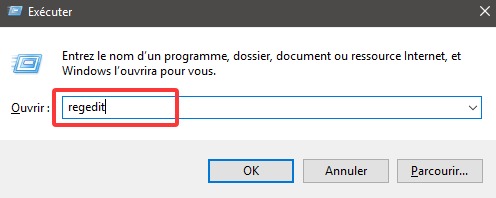
Étape 5. Accédez à Halky_LOCAL_MACHINE > SOFTWARE et Halky_CURRENT_USER > SOFTWARE dans l'Éditeur du Registre.
Étape 6. Rechercher parmi les répertoires concernant les programmes désinstallés. Ceux-ci portent généralement le nom du programme ou de son éditeur.
Étape 7. Sur le dossier connecté au programme désinstallé, faites un clic droit et choisissez supprimer.
✅ Avantages :
- Optimise la stabilité de Windows.
- Réduit les conflits logiciels.
❌ Inconvénients :
- Risque de rendre le système instable en cas de suppression incorrecte.
Solution 6 : Utiliser l'outil de nettoyage de disque pour libérer de l'espace et accélérer Windows
Disc Clean-up est un utilitaire Windows intégré qui vous permet de supprimer les fichiers temporaires et autres fichiers indésirables de votre système. Cet utilitaire peut vous aider à augmenter les performances de votre système et à libérer de l'espace.
Utilisez Disc Clean-up en suivant ces instructions :
Étape 1. Cliquez sur le menu Démarrer et tapez Nettoyage de disque dans la barre de recherche.
Étape 2. Ouvrez l'utilitaire en choisissant Nettoyage de disque dans la liste des résultats.
Étape 3. Habituellement, C: sélectionnez le lecteur que vous souhaitez nettoyer et appuyez sur OK.
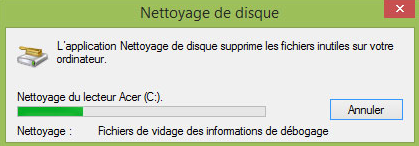
Étape 4. Le nettoyage du disque déterminera l'espace que vous pourriez libérer. Cela peut prendre un certain temps.
Étape 5. Dans la fenêtre Nettoyage du disque, cochez les cases sous Fichiers temporaires et Corbeille pour les types de fichiers que vous souhaitez supprimer.
Étape 6. Cliquez sur Nettoyer les fichiers système pour un nettoyage plus complet. Cette option élimine les fichiers superflus, y compris les anciens fichiers Windows Update.
Étape 7. Pour commencer le nettoyage, cliquez sur OK et sur Supprimer les fichiers pour confirmer.
✅ Avantages :
- Supprime automatiquement les fichiers temporaires et inutiles.
- Libère de l'espace disque rapidement.
- Améliore les performances du système sans logiciel supplémentaire.
❌ Inconvénients :
- Ne supprime pas tous les fichiers résiduels des logiciels désinstallés.
- Moins flexible que les outils spécialisés pour le nettoyage complet.
Vous voulez un nettoyage plus complet et automatisé ? Essayez EaseUS Todo PCTrans :
Conclusion
Il est essentiel de supprimer tous les fichiers restants créés pendant le processus de désinstallation pour garder votre système propre et fonctionnel. Bien qu'elles puissent prendre du temps et être dangereuses, les techniques manuelles telles que l'effacement des AppData, des fichiers de programme, des fichiers temporaires et des clés de registre peuvent être utiles. EaseUS Todo PCTrans est un outil idéal qui garantit que les programmes sont entièrement supprimés sans aucune trace. Vous pouvez maintenir un système propre et efficace en utilisant cet outil fiable.
FAQ sur la suppression des fichiers restants après la désinstallation du logiciel
1. Où vont les fichiers de programmes désinstallés ?
En règle générale, vous supprimez la plupart des fichiers de programme lorsque vous les désinstallez. Cependant, certains fichiers et répertoires peuvent rester dans AppData, Program Files et le registre Windows. Au fil du temps, ces fichiers résiduels peuvent occuper de l'espace et entrer en conflit avec les installations ultérieures. Manuellement ou avec EaseUS Todo PCTrans, ces résidus peuvent être complètement supprimés, préservant ainsi les performances du système.
2. Comment s'assurer qu'un programme est complètement désinstallé ?
Pour garantir qu'un programme est entièrement désinstallé :
1. Utilisez des outils comme EaseUS Todo PCTrans pour aider à éliminer tous les composants du programme, y compris les fichiers cachés et les entrées de registre, d'une machine.
2. Après la désinstallation, examinez et supprimez manuellement les fichiers restants d'AppData, de Programme Files et du registre Windows.
3. Exécutez le nettoyage du disque pour supprimer les autres fichiers système et les fichiers temporaires.
4. Supprimez soigneusement toutes les clés de registre restantes liées au programme ; sauvegardez le registre avant de modifier quoi que ce soit.
Ces directives aideront à garantir qu'un programme est complètement supprimé de votre système, éliminant ainsi les éléments indésirables.
3. Comment désinstaller complètement un programme ?
Pour désinstaller complètement un programme, suivez ces étapes :
- Accédez à Programmes > Désinstaller un programme lorsque le Panneau de configuration s'ouvre.
- Après avoir choisi le programme à supprimer, cliquez sur Désinstaller.
- Installez des programmes tels que EaseUS Todo PCTrans pour une suppression efficace.
- Utilisez l'utilitaire pour désinstaller le logiciel et éliminer les fichiers et entrées de registre associés.
- Examinez et supprimez tous les fichiers résiduels des fichiers Programme et du dossier AppData.
- Pour vous débarrasser des fichiers temporaires, utilisez Disc Clean-up.
- Appuyez sur Win + R, tapez regedit, puis appuyez sur Entrée pour lancer l'éditeur de registre.
- Recherchez et supprimez toutes les clés de registre associées au logiciel supprimé. Avant d'effectuer des modifications, n'oubliez pas de faire une sauvegarde du registre.
En utilisant ces techniques, vous pouvez être sûr qu'un programme a été entièrement supprimé de votre système.
À propos de l'auteur
Mis à jour par Soleil
Soleil est passionnée d'informatique et a étudié et réalisé des produits. Elle fait partie de l'équipe d'EaseUS depuis 5 ans et se concentre sur la récupération des données, la gestion des partitions et la sauvegarde des données.
Rédigé par Arnaud
Arnaud est spécialisé dans le domaine de la récupération de données, de la gestion de partition, de la sauvegarde de données.
Avis et Récompenses
Avis des rédacteurs
-
EaseUS Todo PCTrans Free est une solution logicielle utile et fiable créée pour servir aux opérations de migration d'ordinateurs, que ce soit d'une machine à une autre ou d'une version antérieure de votre système d'exploitation à une plus récente.
-
EaseUS Todo PCTrans est créé par les gens d'EaseUS, qui fabriquent des outils incroyables vous permettant de gérer vos sauvegardes et de récupérer vos disques durs morts. Bien que ce ne soit pas un outil officiel, EaseUS a la réputation d'être très bon avec ses logiciels et son code.
-
Il offre la possibilité de déplacer l'intégralité de votre compte utilisateur depuis votre ancien ordinateur, ce qui signifie que tout est rapidement migré. Vous conservez votre installation Windows (et les pilotes appropriés pour votre nouveau PC), mais vous récupérez également toutes vos applications, paramètres, préférences, images, documents et autres données importantes.
Articles liés
-
Comment transférer des données Youtube vers un autre compte [3 façons🔥]
![author icon]() Arnaud/30/10/2025
Arnaud/30/10/2025 -
Comment transférer le profil utilisateur et les paramètres de Windows 10 vers Windows 11
![author icon]() Soleil/30/10/2025
Soleil/30/10/2025 -
Puis-je déplacer des programmes du lecteur C vers D sous Windows 10/11?
![author icon]() Nathalie/30/10/2025
Nathalie/30/10/2025 -
Impossible de désinstaller League of Legends ? Comment résoudre ce problème ?
![author icon]() Arnaud/30/10/2025
Arnaud/30/10/2025